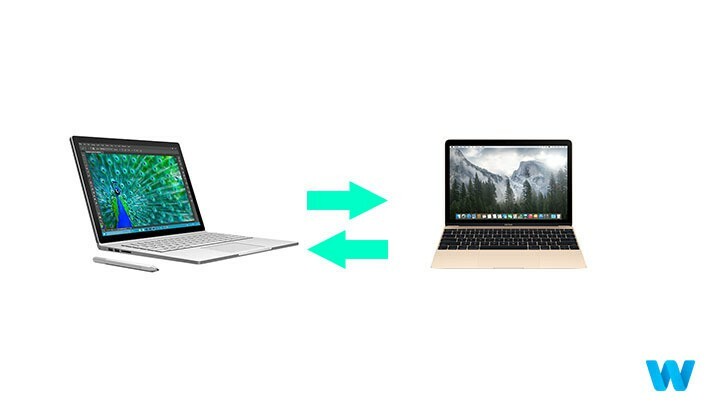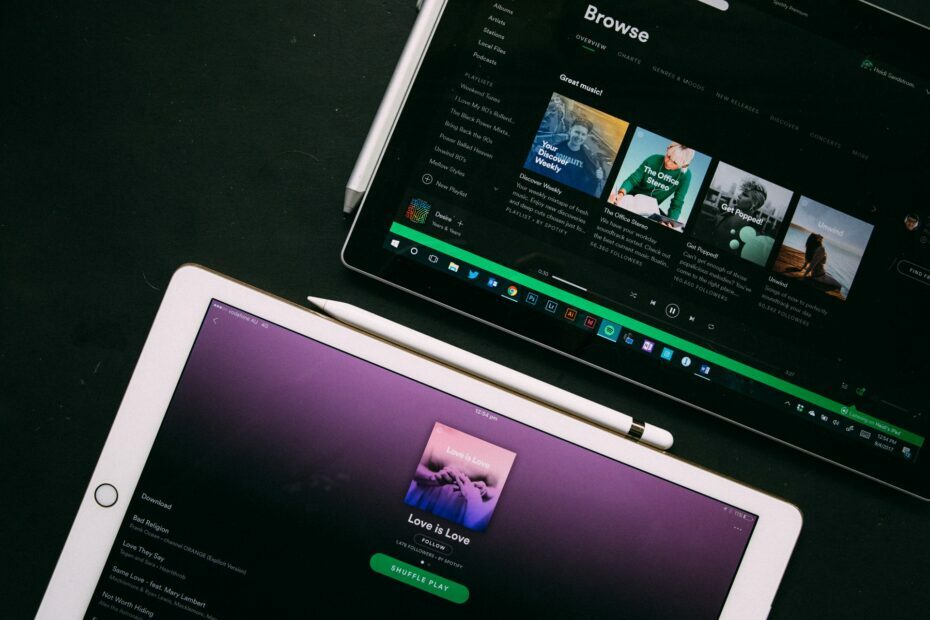Это программное обеспечение исправит распространенные компьютерные ошибки, защитит вас от потери файлов, вредоносных программ, сбоев оборудования и оптимизирует ваш компьютер для максимальной производительности. Исправьте проблемы с ПК и удалите вирусы прямо сейчас, выполнив 3 простых шага:
- Скачать Restoro PC Repair Tool который поставляется с запатентованными технологиями (патент доступен здесь).
- Нажмите Начать сканирование чтобы найти проблемы с Windows, которые могут вызывать проблемы с ПК.
- Нажмите Починить все для устранения проблем, влияющих на безопасность и производительность вашего компьютера
- Restoro был загружен 0 читатели в этом месяце.
В Поверхность Книга 2 - это мощное устройство, предназначенное для демонстрации универсальности платформы Windows 10 и того, насколько хорошо она может работать как на ПК, так и на планшете. Это также делает съемную клавиатуру основным аспектом устройства, призванным поддерживать его ориентированный на производительность характер.
Так что, возможно, последнее, с чем вы хотели бы столкнуться с Surface Book 2, - это устройство, которое не распознает клавиатуру. Это тоже, мягко говоря, разочаровывает.
К счастью, как и в случае с большинством других проблем, есть способы изменить ситуацию и снова восстановить контроль над клавиатурой.
Surface Book 2 не распознает клавиатуру
- Перезагрузите Surface Book с помощью двухкнопочного выключения.
- Очистите контакты клавиатуры
- Исправить проблемы с программным обеспечением
- Сохранить настройки BIOS
- Утилита диагностики поверхностей
- Сбросьте свой Surface Book
1. Перезагрузите Surface Book с помощью двухкнопочного выключения.

Давайте начнем с более простых шагов, и двухкнопочный сброс - это самая простая вещь, которую вы должны попробовать, прежде чем приступать к чему-либо еще. Все, что вам нужно сделать, это нажать и удерживать кнопку питания и увеличения громкости около 30 секунд. Продолжайте удерживать кнопки еще около 15 секунд, пока ничего не отобразится. Нажмите кнопку питания рядом, чтобы устройство запустилось. Проверьте, обнаружена ли клавиатура.
2. Очистите контакты клавиатуры

В Клавиатура Surface Book использует электрический фиксатор. Однако присутствие посторонних частиц может иногда препятствовать установлению чистого контакта, тем самым препятствуя нормальному функционированию клавиатуры. Что вам нужно сделать, так это отсоединить клавиатуру и тщательно протереть серебряные штыревые разъемы - их шесть - тампоном со спиртом. Повторите то же самое с другим тампоном.
Дайте ему высохнуть, прежде чем снова прикрепить клавиатуру с помощью Surface Book. Также убедитесь, что в разъемах нет хлопковых волокон.
Теперь клавиатура должна быть доступна. На всякий случай выполните следующие действия.
- СВЯЗАННЫЕ С: Surface Book 2 получает обновление стабильности для Windows 10 v1703 и v1709
3. Исправить проблемы с программным обеспечением
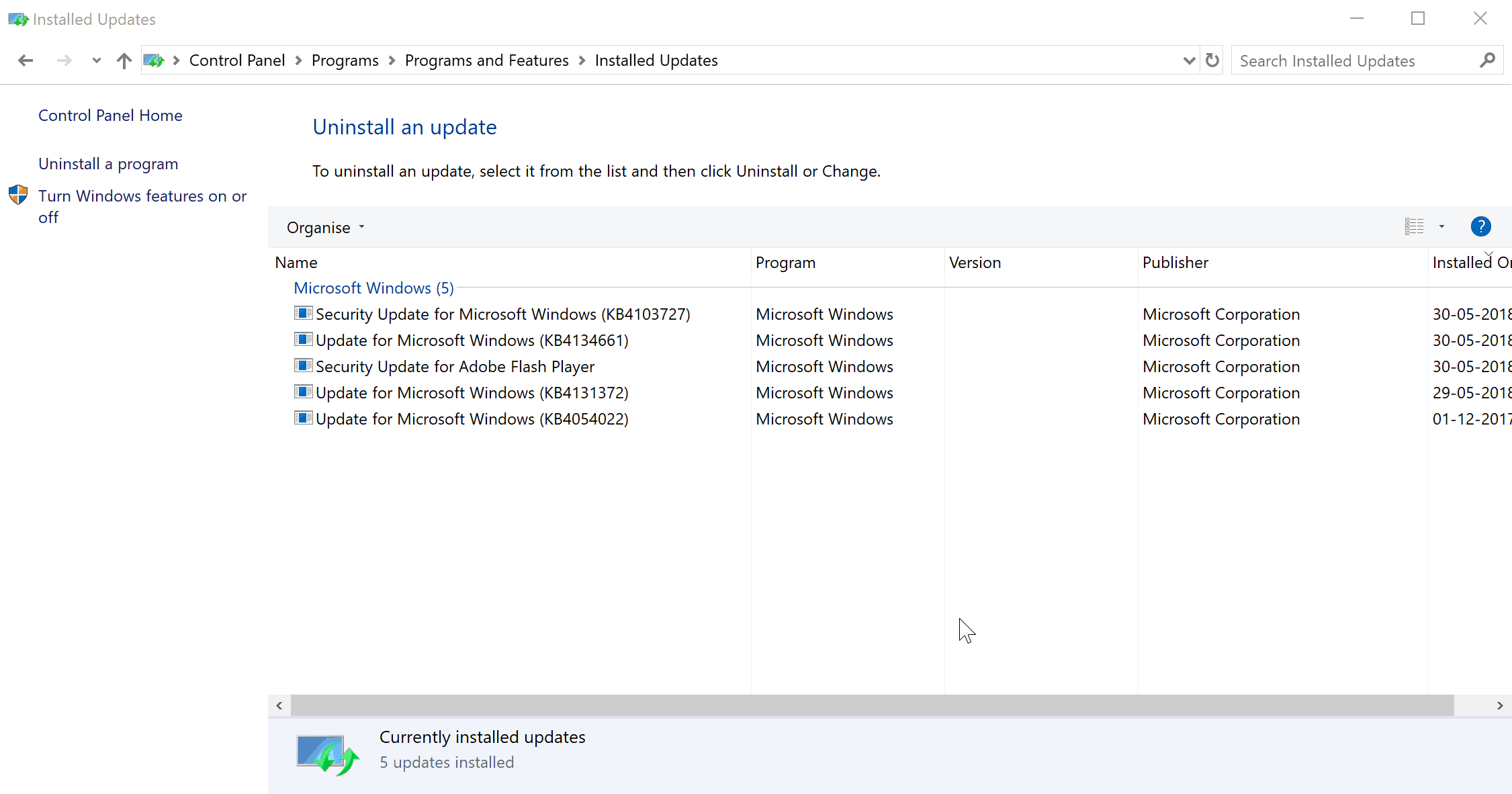
Если клавиатура работает нормально, но перестает отвечать на запросы после обновления программного обеспечения, вы знаете, что виноват новый набор кодов. Наиболее логично будет откатить обновление и перезагрузить устройство. В частности, удаление Обновление безопасности KB4074588 было обнаружено, что многие помогли восстановить связь с клавиатурой.
Вот как удалить обновление:
- Начинать Панель управления. Самый простой способ сделать это - набрать Панель управления в поле поиска на панели задач.
- Выбирать Программ с последующим Программы и компоненты > Просмотр установленных обновлений.
- Выбирать Обновление безопасности KB4074588 и нажмите на Удалить.
Запустите сканирование системы, чтобы обнаружить потенциальные ошибки

Скачать Restoro
Инструмент для ремонта ПК

Нажмите Начать сканирование чтобы найти проблемы с Windows.

Нажмите Починить все для устранения проблем с запатентованными технологиями.
Запустите сканирование ПК с помощью Restoro Repair Tool, чтобы найти ошибки, вызывающие проблемы с безопасностью и замедление. После завершения сканирования в процессе восстановления поврежденные файлы заменяются новыми файлами и компонентами Windows.
Вы также можете запретить повторную установку того же обновления на устройство Surface Book. Вот как:
- Нажмите на Начинать > Настройки > Обновление и безопасность > Центр обновления Windows.
- Выбирать Расширенные опции.
- Здесь установите Приостановить обновление установка на На должность.
Ваш Surface Book должен без проблем взаимодействовать с клавиатурой.
4. Сохранить настройки BIOS

Также были случаи, когда клавиатура Surface Book не только не распознавалась, но и не отсоединялась. Microsoft рекомендует следующие шаги для выхода из такой ситуации. Это включает в себя вход в BIOS, сохранение изменений (хотя в действительности в BIOS изменений не вносится) и перезапуск Surface Book.
Вот шаги:
- Выключите Surface Book.
- Нажмите и удерживайте кнопку питания пока не начнется.
- Нажмите и удерживайте кнопку увеличения громкости пока вы не войдете в BIOS.
- Не вносите никаких изменений в настройки BIOS. Ничего из этого не нужно.
- Просто нажмите на Выход кнопка, чтобы выйти из BIOS. Однако убедитесь, что вы согласны сохранить изменения, даже если они не были внесены.
Это заставит Surface Book перезапуститься.
Вы должны иметь возможность взаимодействовать с клавиатурой как обычно, а также иметь возможность отсоединить ее, если она еще не была.
- СВЯЗАННЫЕ С: Surface Book перегревается после установки Windows 10 Creators Update [Fix]
5. Утилита диагностики поверхностей
Вы также можете попробовать Утилита диагностики поверхностей. Вам нужно будет загрузить набор инструментов и запустить на своем устройстве, чтобы он заработал. Посетите сайт здесь, чтобы узнать об этом подробнее и загрузить то же самое.
6. Сбросьте свой Surface Book

Вот что вы можете попробовать, если все остальное, упомянутое здесь, не помогло решить проблему.
- Нажмите Начинать > Параметр > Обновление и безопасность.
- Нажмите на Восстановление с левой панели.
- Далее нажмите на Сброс настроек.
- Перед новой установкой Windows вам будут предложены два варианта: Храните мои файлы который удалит приложения и настройки, но личные файлы останутся нетронутыми и Удалить все который удалит все с вашего устройства, включая все ваши личные файлы.
- Выбирать мудро. Если вы решили удалить все, убедитесь, что вы создали резервную копию всех своих данных.
После завершения процесса и перезапуска устройства проверьте, не отвечает ли клавиатура снова.
Однако, если ничего не работает, клавиатура все-таки может быть мертвой. В этом случае обратитесь в службу поддержки Microsoft.
Между тем, вот некоторые другие ресурсы, в которых вы, возможно, захотите покопаться:
- Аккумулятор Surface Book 2 обеспечивает 17 часов автономной работы.
- Surface Book 2 не включается? Вот как его восстановить
- Исправлено: проблема затемнения экрана Surface Pro 4.
 По-прежнему возникают проблемы?Исправьте их с помощью этого инструмента:
По-прежнему возникают проблемы?Исправьте их с помощью этого инструмента:
- Загрузите этот инструмент для ремонта ПК получил рейтинг "Отлично" на TrustPilot.com (загрузка начинается на этой странице).
- Нажмите Начать сканирование чтобы найти проблемы с Windows, которые могут вызывать проблемы с ПК.
- Нажмите Починить все исправить проблемы с запатентованными технологиями (Эксклюзивная скидка для наших читателей).
Restoro был загружен 0 читатели в этом месяце.